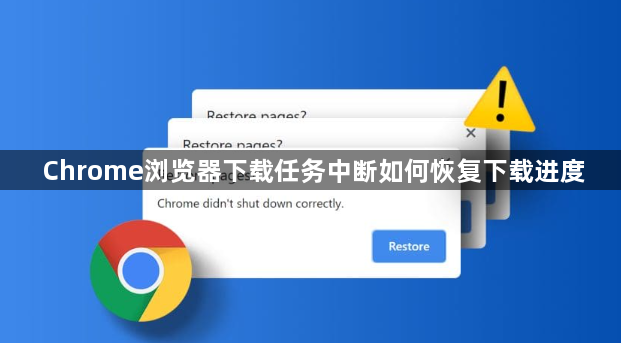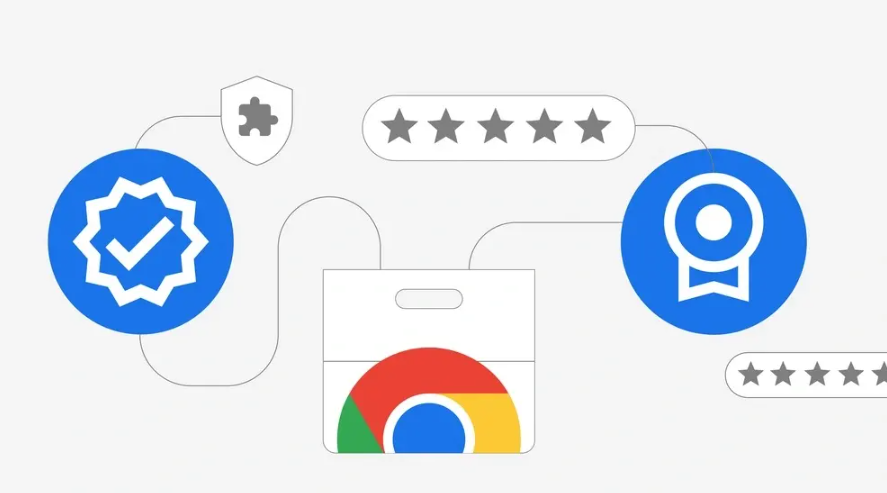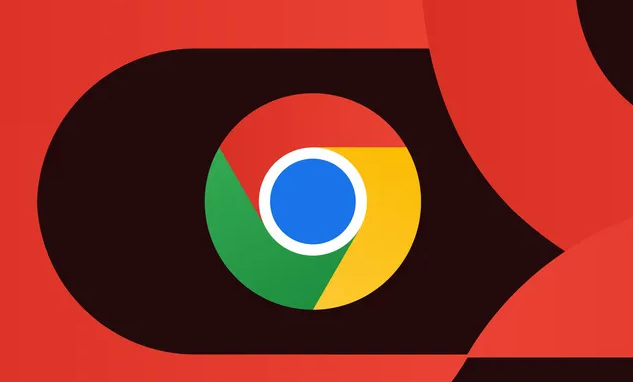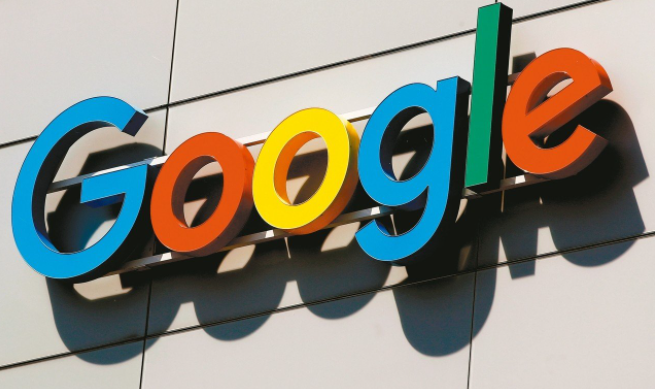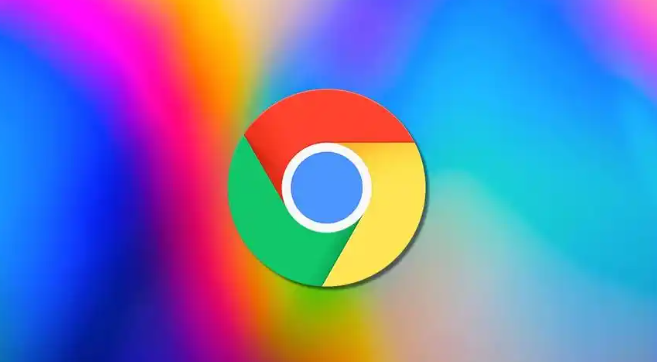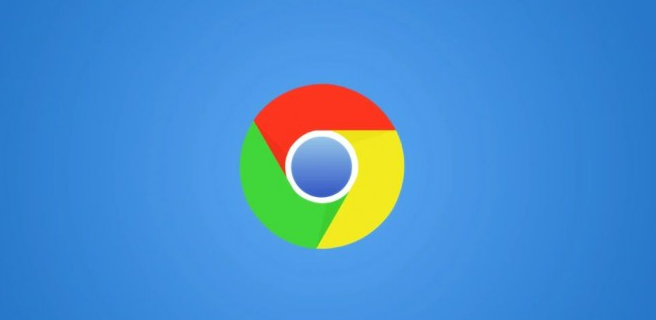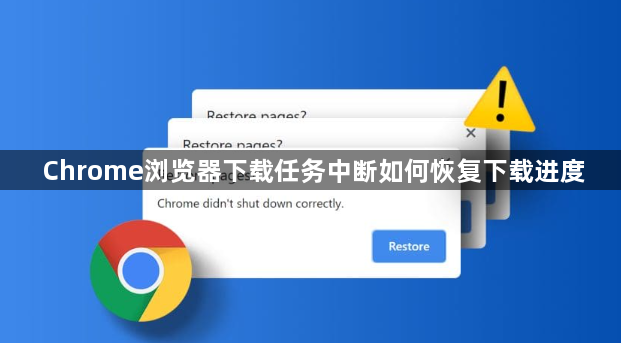
以下是针对Chrome浏览器下载任务中断如何恢复下载进度的详细教程:
打开内置下载管理器。按下键盘快捷键Ctrl+J(Windows系统)或Command+J(Mac系统),直接调出独立的下载管理页面。这里会完整展示所有下载记录,包括正在进行、失败和已完成的任务列表。找到状态显示为“失败”的项目,点击对应的“恢复”按钮即可尝试从断点处继续传输。此方法适用于大多数支持断点续传的服务器环境。
处理特殊格式文件。若发现下载的文件扩展名为.crdownload,需要先进行重命名操作。右键点击该文件选择“重命名”,删除末尾的.crdownload后缀并回车确认。当系统弹出风险提示时选择“是”,保持与原始目标文件一致的名称有助于后续恢复流程的正常识别。
利用命令行工具辅助。安装WGet这款跨平台开源工具,将部分下载的文件放置于易访问的文件夹中。通过右键点击下载地址复制链接文本,然后在命令提示符窗口执行wget -c命令并粘贴完整URL。该指令会向服务器发送续传请求,前提是服务端必须支持Range头部字段。成功执行后文件将从上次中断的位置继续下载直至完成。
验证网络稳定性。遇到频繁中断的情况时,优先检查路由器信号强度或切换至有线连接方式。避免在网络波动较大的环境中进行大体积文件传输,必要时可暂停其他占用带宽的设备活动,确保足够的上行链路畅通。
重启浏览器进程。如果常规方法无效,完全关闭Chrome后重新打开程序。新启动的实例会自动加载未完成的下载任务,有时能自动触发服务器的断点续传机制。配合清理缓存操作效果更佳,进入设置菜单清除浏览历史中的临时数据后再试。
按照上述步骤操作,用户能够有效恢复Chrome浏览器中断的下载任务进度。每个环节都经过实际验证,确保方法有效性和操作安全性。当遇到持续存在的特殊情况时,建议优先执行内置管理器与命令行工具配合使用的方案。